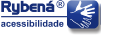Esquerda - Conteúdo.
Diretrizes Irlandesas de Acessibilidade - Prioridade 2.
National Disability Authority - NDA
Prioridade 2.
A prioridade 2 remove barreiras significativas para um ou mais grupos de usuários.
Lista de itens da prioridade 2.- 2.1 Certifique-se de que as imagens tenham contraste suficiente para as pessoas com deficiência cromática na visão
- 2.2 Evitar que o conteúdo fique piscando.
- 2.3 Evite movimento no conteúdo.
- 2.4 Certifique-se de que o conteúdo dinâmico possa ser acessado ou ofereça uma apresentação ou página alternativa
- 2.5 Use folhas de estilo para controlar o layout e a apresentação
- 2.6 Use unidades relativas, e não absolutas.
- 2.7 Use elementos de cabeçalho para demonstrar estrutura.
- 2.8 Divida grandes blocos de informação quando apropriado.
- 2.9 Assegure-se de que as informações fornecidas em tabelas façam sentido quando linearizadas ou ofereça uma alternativa equivalente
- 2.10 Não use etiquetas estruturais para formatar informações dispostas com tabelas
- 2.11 Descreva o propósito de cada frame e como eles se relacionam caso isso não seja óbvio somente a partir dos títulos.
- 2.12 Identificar claramente o destino de cada link.
- 2.13 Fornecer informação sobre as páginas e sites no metadata.
- 2.14 Forneça informações sobre o layout geral do site.
- 2.15 Use os mecanismos de navegação de maneira consistente.
- 2.16 Associe as etiquetas explicitamente com seus controles.
- 2.17 Posicione as etiquetas de controles de formulário corretamente.
- 2.18 Verifique se as interfaces do usuário são independentes de dispositivo.
- 2.19 Use manipuladores lógicos de eventos em scripts.
- 2.20 Use manipuladores lógicos de eventos independentes do dispositivo em scripts e applets.
- 2.21 Garanta que scripts e applets sejam acessíveis.
- 2.22 Quando houver uma linguagem markup apropriada, utilize-a ao invés de imagens para enviar a informação.
- 2.23 Criar documentos que validem gramáticas formais publicadas.
- 2.24 Crie listas de marcadores e de itens usando as etiquetas apropriadas de HTML
- 2.25 Use etiquetas de citação para citações, não para formatação.
- 2.26 Utilize tecnologias apropriadas da W3C, das versões mais recentes.
- 2.27 Evite as características fora de uso das tecnologias W3C.
- 2.28 Não atualizar automaticamente as páginas em períodos.
- 2.29 Não utilize etiquetas para redirecionar as páginas automaticamente.
- 2.30 Não gerar pop-ups ou outras janelas, e não mudar a janela atual sem avisar o usuário
2.1 Certifique-se de que as imagens tenham contraste suficiente para as pessoas com deficiência cromática na visão
Ponto de Verificação WAI 2.2
 (WAI Checkpoint 2.2).
(WAI Checkpoint 2.2).
Texto WAI completo: "Certifique-se de que as combinações de cores de primeiro plano e de fundo forneçam contraste suficiente ao serem vistas por alguém que tenha deficiência de visão de cor ou vistas em tela em preto e branco. [Prioridade 2 para imagens, Prioridade 3 para texto].".
A diferença de contraste entre as cores de primeiro plano e de fundo usadas em qualquer imagem devem ser suficientes para que os usuários percebam corretamente a imagem, inclusive os usuários que tiverem deficiências de visão cromática, ou que usem uma tela em preto e branco.
Fundamentos.
Nem todos distinguem com facilidade combinações de cores e tons. Alguns usuários acham difícil ler conteúdo, reconhecer objetos ou selecionar itens de uma lista quando o item e o fundo tiverem tons similares, mesmo se as cores forem diferentes. Isto afeta particularmente os usuários mais velhos e os que têm alguma forma de cegueira cromática.
Os usuários também podem ter dificuldade para distinguir cores se usarem uma tela de má qualidade ou monocromática.
A cor tem três atributos que determinam como as pessoas as percebem - matiz, clareza e saturação. A matiz é a cor básica percebida, essencialmente o nome da cor - o cachecol é "vermelho". A clareza é a qualidade tonal - o cachecol poderia ser descrito "vermelho escuro". A saturação é a quantidade de cor - o cachecol é "muito vermelho". As cores ficam menos saturadas, movendo-se para o preto ou o branco.
Os esquemas de cores que obtêm diferenciação clara dos três atributos proporcionam o melhor contraste. A percepção que as pessoas têm do contraste das cores é ligada à sua capacidade de percepção de cada um ou de todos os três atributos, e isto varia enormemente. Nunca se deve considerar que quando se percebe claramente uma combinação de cores como bem contrastada, todos a perceberão assim.
Instruções e Técnicas.
- Entenda como se percebe o contraste entre as cores.
Para ter mais informações sobre como a escolha das cores afeta a percepção do contraste, veja
Lighthouse
 .
. - Veja as técnicas recomendadas WAI para esta diretriz:
Cores em imagens.

- Veja as técnicas recomendadas WAI para fornecer contraste
suficiente:
Contraste de cores em CSS.

Como se pode verificar isso?
- Veja a página em um monitor monocromático. Isto mostrará como a página fica sem cor, e você poderá ver se a diferenciação de cor é essencial para o entendimento da informação.
- Imprima a página em uma impressora preto e branco. Isto dará alguma informação de como a página fica sem cor, e você poderá ver se as informações são percebidas. Este teste, entretanto, não é definitivo. A maioria dos browsers são configurada de tal forma que não imprimem cores de fundo que poderiam aparecer atrás do corpo principal de texto na página.
- Teste com Vischeck.
Vischeck é um elemento de software capaz de emular como uma imagem ou uma página apareceriam para um usuário
que fosse cego
ou deficiente cromático. Você pode baixar Vischeck
em
www.vischeck.com

2.2 Evitar que o conteúdo fique piscando.
Ponto de Verificação WAI 7.2
 (WAI Checkpoint 7.2).
(WAI Checkpoint 7.2).
Texto WAI completo: "Até que os agentes de usuário permitam que os usuários controlem a intermitência luminosa, evite que o conteúdo pisque (ou seja, mude a apresentação com uma velocidade regular, tal como ligar e desligar)."
Os agentes de usuário são softwares usados para ter acesso a conteúdo na Internet. Eles incluem browsers gráficos, browsers somente de texto, browsers de voz, telefones móveis, reprodutores de multimídia, plug-ins e tecnologias assistivas tais como leitores de tela, ampliadores de tela e software de reconhecimento de voz.
É possível fazer o conteúdo piscar ou brilhar pela inserção de comandos para fazê-lo na página web. Isto se faz, geralmente, para criar um novo efeito, mas atualmente deve ser evitado, visto que nem todos os agentes de usuário permitem que este controle a velocidade da intermitência ou a desligue.
Fundamentos.
O movimento desordenado (flickering) pode induzir dano epilético nos usuários, se ocorrer regularmente a uma determinada velocidade.
Também é difícil ler conteúdo que esteja aparecendo e desaparecendo, ou ler conteúdo quando alguma outra coisa na página estiver apresentando luz intensa. A intermitência causa particular desvio de atenção em usuários que tenham capacidade limitada de leitura ou dificuldade de concentração, devido a ruído, stress, ou problema de aprendizado.
Instruções e Técnicas.
- Certifique-se de que a intermitência da tela fique dentro de uma faixa segura. Mantenha a intermitência abaixo de 2 ocorrências por segundo (Hertz) e não mude rapidamente de escuro para claro.
- Criar mecanismo ou controle para controlar ou desativar a intermitência. Se criar efeitos de intermitência usando applets Java ou outras técnicas, crie também um controle óbvio que permita ao usuário congelar o movimento ou desabilitar o efeito intermitente.
Como se pode verificar isso?
Não existem métodos de teste recomendados específicos para esta diretriz.
2.3 Evite movimento no conteúdo.
Ponto de Verificação WAI 7.3
 (WAI Checkpoint 7.3).
(WAI Checkpoint 7.3).
Texto WAI completo: "Evite páginas contendo movimento, até que os agentes do usuário possibilitem a imobilização do conteúdo".
Os agentes de usuário são softwares usados para ter acesso a conteúdo na Internet. Eles incluem browsers gráficos, browsers somente de texto, browsers de voz, telefones móveis, reprodutores de multimídia, plug-ins e tecnologias assistivas tais como leitores de tela, ampliadores de tela e software de reconhecimento de voz.
É possível fazer o conteúdo ficar em movimento pela inserção de comandos para fazê-lo na página web. Isto se faz, geralmente, para criar um novo efeito, mas atualmente deve ser evitado, visto que nem todos os agentes do usuário permitem que este controle a velocidade do movimento ou o desligue.
Fundamentos.
Conteúdo que se movimenta continuamente distrai e aborrece a maioria dos usuários. Usuários que lêem visualmente muitas vezes ocultam animações ou texto móvel da tela cobrindo-os com as mãos, um pedaço de papel ou rolando a página para que o elemento não seja visualizado.
Links apresentados na forma de lista de rolagem contínua exige que os usuários leiam a lista e decidam seguir um dos links antes que este desapareça. Isso é maçante porque muitas pessoas preferem ler a lista inteira antes de tomar uma decisão. Clicar em links móveis pode ser difícil para usuários com habilidades limitadas.
Usuários de leitores de telas acham complicado ou impossível usar conteúdo móvel porque os leitores de telas não funcionam bem com conteúdo que muda continuamente na janela do navegador.
Usuários com dificuldade de leitura ou concentração consideram difícil compreender o conteúdo móvel, e usuários com deficiência visual acham muito complicado focalizar este tipo de conteúdo.
Instruções e Técnicas.
Não há técnicas específicas recomendadas para essa diretriz.
Como identificar essas situações?
Não há métodos de teste específicos recomendados para essa diretriz.
2.4 Certifique-se de que o conteúdo dinâmico possa ser acessado ou ofereça uma apresentação ou página alternativa
Ponto de Verificação WAI 6.5
 (WAI Checkpoint 6.5).
(WAI Checkpoint 6.5).
Texto completo da WAI: "Certifique-se de que o conteúdo dinâmico possa ser acessado ou ofereça uma apresentação ou página alternativa."
Conteúdo dinâmico é o conjunto de informações da página que sofre atualização em tempo real. Por exemplo, as últimas notícias carregadas "ao vivo" de um banco de dados dinâmico em tempo real. Vídeo, áudio e conteúdo apresentados por meio de scripts e applets também são dinâmicos. Um exemplo de conteúdo dinâmico apresentado por meio de script ou applet é a apresentação de manchetes de notícias na forma de letreiro atualizado continuamente. Frames (quadros) também são uma forma de conteúdo dinâmico, já que podem ser recarregados sem transição ou atualização da página.
Se a página da Web contiver informações dinâmicas, o conteúdo dinâmico deverá ser oferecido de forma que possa ser acessado. Se isso não for feito, os usuários precisarão ter uma forma de navegar para outra página onde as mesmas informações são apresentadas em formato acessível.
Fundamentos.
O conteúdo dinâmico pode ser inacessível por várias razões. Alguns tipos de conteúdo dinâmico, como áudio ou vídeo, não são aceitos em navegadores mais antigos ou nos que só reconhecem texto. Frames também não são universalmente suportados por navegadores e outros agentes de usuários. Leitores de tela podem lutar contra conteúdo dinâmico de atualização contínua, como letreiros de notícias. Eles também podem não conseguir reagir às atualizações de frames na forma como reagiriam a uma transição ou atualização de página, o que pode causar problemas. Usuários com conexões lentas podem desativar recursos do navegador, necessários ao processamento e à exibição do conteúdo dinâmico, a fim de agilizar os tempos de download.
Instruções e Técnicas.
- Use o elemento LINK para orientar os usuários a formatos
alternativos.
O elemento LINK também pode ser usado para designar documentos alternativos. Os navegadores devem carregar a página
alternativa
automaticamente baseados no tipo
de navegador do usuário e em suas preferências.
Veja as técnicas recomendadas da WAI para o
elemento Link e documentos alternativos.

- Use scripts para detectar automaticamente navegadores diferentes e apresentar versões adequadas de páginas da Web. Um "detector de navegador" é um script que consegue detectar o tipo de navegador usado pelo visitante do site. Se um detector de navegador for usado junto com versões alternativas, será possível apresentar ao usuário a versão da página que funciona melhor com seu navegador. Observe que não é possível saber se o usuário está usando um leitor de tela, já que este não é um navegador.
- Use os scripts do servidor para gerar páginas alternativas sob demanda. Os scripts do Servidor, como servlets Java ou PHP, podem ser usados para criar apresentações alternativas de uma página, se o usuário assim solicitar, usando o navegador. A vantagem de oferecer páginas alternativas desta forma reside no fato de que não há requisitos para a manutenção de "versões" distintas de um site da web, o que reduz o esforço de manutenção e assegura que o usuário receberá conteúdo atualizado, independente das versões que selecionar.
- Oferecer um link claro para versão(ões) alternativa(s) no topo de cada página. Oferecer o link no topo da página significa que o usuário não precisará perambular por conteúdo inacessível para ver a versão alternativa. Também é necessário oferecer um link que permita ao usuário voltar à versão original.
- Considerar o uso de perfis de usuário para páginas visitadas com freqüência. Se o site contém informações ou serviços que o usuário provavelmente usará de forma contínua, considere oferecer a opção de salvar um perfil com suas preferências para a versão das páginas de que ele precisa. Assim, ele não precisará navegar para uma versão alternativa a cada vez que acessar o site.
- Escreva scripts que possam ser interpretados quando
desativados.
Dizemos que um script pode ser interpretado quando desativado, se as informações fornecidas ficam disponíveis
para o usuário
mesmo quando o navegador ou usuário não
aceita scripts. A apresentação pode variar e pode não
ficar tão elegante como ficaria para usuários cujos navegadores suportam
scripts, mas as informações ou a funcionalidade
devem estar disponíveis. Consulte as técnicas recomendadas
da WAI para saber mais sobre a
interpretação de scripts desativados.
 .
. - Se você usa frames, forneça uma forma
de navegar para versões sem frames.
Escreva HTML que permita aos usuários de navegadores que não aceitam
frames navegar para uma versão do site que não usa
frames. Consulte as técnicas recomendadas
da WAI para saber
como programar para navegadores que não aceitam
frames

Como identificar essas situações?
Teste navegadores e agentes de usuários diferentes. Realizar testes com a maior variedade possível de navegadores e agentes de usuários, como leitores de tela, dispositivos de Braille etc. mostrará se é necessária uma apresentação alternativa. Se você fornecer versões alternativas de conteúdo, teste-as para assegurar sua acessibilidade. Se você não tem acesso direto a essa tecnologia, peça que alguém com experiência em avaliação de sites teste a acessibilidade com os agentes de usuários.
2.5 Use folhas de estilo para controlar o layout e a apresentação
Ponto de Verificação WAI 3.3
 (WAI Checkpoint 3.3).
(WAI Checkpoint 3.3).
Texto completo da WAI: "Use folhas de estilo para controlar o layout e a apresentação."
As folhas de estilo são usadas para definir aspectos de apresentação de uma página da web, como fontes, tamanhos e cores usados no texto, nos cabeçalhos e nos hiperlinks, bem como o posicionamento de elementos na página. Use-as o mais freqüentemente possível ao invés de propriedades de elementos de codificação no HTML.
Fundamentos.
O uso de folhas de estilo separa a estrutura e a apresentação, o que gera muitos benefícios, como melhor acessibilidade, manuseabilidade e portabilidade.
A estrutura se refere à organização lógica do conteúdo. Por exemplo, um formulário on-line para inscrição em um programa de hipoteca pode ser dividido em seções lógicas, como informações pessoais, empresa onde trabalha, detalhes do imóvel etc. Essa estrutura lógica será a mesma para todos os usuários, mas pode ser apresentada de diferentes maneiras, dependendo das necessidades e das preferências de cada usuário. Por exemplo, em uma apresentação gráfica detalhada com várias colunas usando tons sutis de cores, uma única coluna com texto grande em cores bem contrastantes ou com voz sintetizada.
A acessibilidade é melhorada porque os usuários podem escolher entre os diferentes estilos e até mesmo substituir as folhas de estilo definidas por suas próprias folhas. Estas conteriam esquemas com fontes grandes ou cores diferentes para melhorar a legibilidade. Separar a apresentação e a estrutura permite a independência dos dispositivos, facilitando o ajuste da apresentação a diferentes navegadores ou agentes de usuários. Usar folhas de estilo também reduz o tamanho do arquivo de páginas da web e acelera o tempo de download, o que é muito útil para o usuário que trabalha com uma conexão lenta.
As folhas de estilo ajudam no gerenciamento e na manutenção ao permitir alterações rápidas na aparência visual de um site. Com as folhas de estilo, a necessidade de alterar a apresentação do site pode ser atendida imediatamente, no nível da folha de estilo, sem ser preciso acessar cada página no nível de elemento.
Instruções e Técnicas.
- Separe a estrutura e a apresentação durante a fase de design. Desenhe a estrutura de documentos ou páginas da web antes de pensar em como eles serão apresentados ao usuário.
- Use os recursos de acessibilidade de folhas de estilo em cascata, ou CSS
(Cascading Style Sheets).
As folhas de estilo em cascata oferecem vários recursos de
acessibilidade. Consulte
www.w3.org/TR/CSS-access
 para obter informações técnicas e
exemplos detalhados
de recursos de acessibilidade CSS.
para obter informações técnicas e
exemplos detalhados
de recursos de acessibilidade CSS. - Use texto e folhas de estilo para controlar a
apresentação: não se baseie apenas em imagens. O
layout, o posicionamento,
a distribuição em camadas e o alinhamento
podem ser feitos com folhas de estilo.
- Usar texto em lugar de imagens torna a informação da página da web disponível para mais usuários (com sintetizadores de voz, terminais Braille, visores gráficos etc.).
- Se a apresentação do texto é controlada por folhas de estilo, o projetista ainda consegue controlar a aparência visual usando técnicas de folha de estilo como flutuações e posicionamento absoluto..
- Consulte as técnicas recomendadas da WAI para saber
como usar texto em vez de imagens
 e obter informações sobre
layout
CSS,posicionamento, disposição em camadas e alinhamento
e obter informações sobre
layout
CSS,posicionamento, disposição em camadas e alinhamento
 ,
formatação e posicionamento de texto CSS.
,
formatação e posicionamento de texto CSS.
 .
.
- Use os elementos HTML adequados para marcar ênfases.
Use os elementos EM e STRONG para indicar ênfases estruturais.
Isso pode ser posteriormente transformado de várias
formas
(alterações de estilo de fonte, alterações
na inflexão da voz, etc.) por navegadores, leitores de tela e
outros agentes de usuário. Esses elementos devem
ser usados em lugar dos elementos B e I.
Consulte as técnicas recomendadas da WAI para obter informações sobre
marcação de ênfase em texto

- Consulte as técnicas recomendadas da WAI para saber
como usar folhas de estilo para controlar
estrutura e apresentação.

Como identificar essas situações?
Faça um teste com o
validador CSS do W3C.
![]() Valide seu CSS.
Valide seu CSS.
2.6 Use unidades relativas, e não absolutas.
Ponto de Verificação WAI 3.4
 (WAI Checkpoint 3.4).
(WAI Checkpoint 3.4).
Texto completo da WAI: "Use unidades relativas em lugar de absolutas nos valores de atributos de linguagem de marcação e nos valores de propriedades da folha de estilo."
As linguagens de marcação são linguagens como a HTML, usadas para criar páginas da web. A marcação HTML para elementos como texto, cabeçalhos e hiperlinks pode especificar atributos de apresentação como fontes, tamanhos e cores a serem usadas. Folhas de estilo também podem ser usadas para especificar os atributos da apresentação de elementos.
Esses atributos podem ser especificados em unidades absolutas ou relativas. As unidades absolutas são valores fixos, como o tamanho de fonte de 12 pontos ou uma coluna de 800 pixels de largura. As unidades relativas definem o tamanho em unidades de medida como EMs (unidade de largura relativa a um tamanho de fonte) ou porcentagens da largura total da janela do navegador.
Controlados por marcação ou folhas de estilo, os tamanhos devem ser definidos em unidades relativas, e não em unidades absolutas.
Use texto HTML e certifique-se de ele possa ser redimensionado. Os navegadores permitem que os usuários redimensionem o texto especificado em valores relativos. Neste exemplo, o usuário não pode aumentar o tamanho da navegação principal porque são usadas imagens tabuladas, e não texto HTML. A subnavegação pode ser dimensionada porque é usado texto HTML redimensionável.
Fundamentos.
Projetar com tamanhos fixos, como um tamanho de janela de navegador "ideal" pode parecer uma boa idéia no papel, já que você pode pensar que está controlando a apresentação da interface, mas, na realidade, isso é um esforço desperdiçado. Se uma interface for projetada tendo-se em mente um tamanho de janela de navegador "fixa", na melhor das hipóteses ela não funcionará bem, ou será completamente inútil se o usuário não trabalhar com aquele tamanho de janela, já que os principais recursos desaparecerão pela borda da tela.
Isso afeta usuários com monitores menores, ou usuários que gostam de aumentar o tamanho do texto. Se a largura da página for projetada para ser bem exibida em um tamanho fixo de janela de navegador e o usuário aumentar o texto, ele pode ficar muito grande para ser exibido na tela.
Se o tamanho da fonte for fixo, o usuário não poderá dimensioná-lo para facilitar a leitura. Ele pode querer fazer isso se estiver visualizando conteúdo em uma tela pequena, como em um dispositivo móvel ou laptop, ou se for portador de alguma deficiência visual.
Além disso, você incorrerá em custos adicionais sempre que decidir disponibilizar seu serviço em outro dispositivo ou plataforma de acesso, devido ao esforço exigido para "encaixar" o projeto de interface no novo tamanho de janela.
O dimensionamento relativo significa não somente que o site da web pode ser usado em uma variedade maior de dispositivos de acesso com esforço de design mínimo, mas também que você oferecerá aos usuários a flexibilidade de dimensionar elementos importantes com o tamanho que melhor atender suas necessidades.
Instruções e Técnicas.
- Consulte as técnicas recomendadas da WAI para obter informações sobre o uso de unidades de medida relativas.
Como identificar essas situações?
- Tente alterar o tamanho do texto na janela do navegador. Se você não conseguir redimensionar o texto da janela do navegador usando os controles fornecidos no menu do navegador, significa que o tamanho da fonte foi definido com tamanhos absolutos.
- Teste o site em vários tamanhos de janelas de navegador e de monitores. Se você não conseguir ver todo o conteúdo sem rolar a tela horizontalmente, significa que a largura da janela ou as tabelas da página foram definidas com tamanhos absolutos. Observe que as imagens são exceções. Elas não podem ser redimensionadas de forma a não fluir para um tamanho de janela menor, como acontece com o texto.
2.7 Use elementos de cabeçalho para demonstrar estrutura.
Ponto de Verificação WAI 3.5
 (WAI Checkpoint 3.5).
(WAI Checkpoint 3.5).
Texto completo da WAI: "Use elementos de cabeçalho para demonstrar a estrutura do documento e use-os de acordo com as especificações."
Cabeçalhos são coisas como títulos, cabeçalhos de seções e de linhas e colunas em tabelas, usados para comunicar a estrutura das informações em páginas da web. Cabeçalhos só devem ser usados para demonstrar a estrutura das informações, de acordo com as regras de uso estabelecidas na definição da linguagem de marcação. Não use cabeçalhos para criar efeitos de apresentação como texto de tamanho diferente.
Fundamentos.
Muitas pessoas navegam ou percorrem documentos lendo os cabeçalhos para sentir sua estrutura e obter uma visão geral de seu conteúdo e escopo.
O HTML permite que você especifique uma hierarquia de níveis de cabeçalho usando diferentes etiquetas (tags) de cabeçalho: H1, H2, H3 etc. A marca não apenas define a ordem hierárquica de um cabeçalho, ela também afeta a apresentação visual. Assim, um cabeçalho H1 parece maior e mais forte (escuro) que um cabeçalho H2. Usar etiquetas de cabeçalho para aumentar ou reforçar texto pode confundir os usuários, já que o conteúdo assumirá a aparência de um cabeçalho. Isso dificulta a compreensão da estrutura do documento ou página.
Além disso, alguns leitores de tela lêem o conteúdo indicado como cabeçalho em um tom de voz diferente do usado para conteúdo da página, fornecendo ao usuário pistas importantes sobre a estrutura do documento. Usar incorretamente os atributos de cabeçalho confunde os usuários de leitores de tela.
Instruções e Técnicas.
Ordene os elementos de cabeçalho corretamente.
Os elementos do cabeçalho sempre devem seguir uma ordem hierárquica lógica.
Consulte as técnicas recomendadas da WAI para
obter informações
sobre o uso de elementos de cabeçalho
![]() .
.
Como identificar essas situações?
Não há métodos de teste específicos recomendados para essa diretriz.
2.8 Divida grandes blocos de informação quando apropriado.
Ponto de Verificação WAI 12.3
 (WAI Checkpoint 12.3).
(WAI Checkpoint 12.3).
Texto completo da WAI: "Divida grandes blocos de informação em grupos manuseáveis quando natural e apropriado."
Sempre que possível, divida os elementos da página em grupos lógicos de fácil compreensão, como seções e subseções.
Fundamentos.
Geralmente, não é confortável ler grandes extensões de texto na tela. As pessoas tendem a filtrar o conteúdo examinando títulos, subtítulos, listas etc. Isso fica mais fácil se o conteúdo for dividido em grupos facilmente digeríveis.
É mais fácil compreender e navegar por elementos mais complexos, como formulários ou outros recursos interativos, se eles forem divididos em seções lógicas. Por exemplo, um formulário on-line pode ser dividido em seções lógicas, como informações pessoais, informações comerciais etc.
Dividir o conteúdo em pequenos grupos é vantajoso para todos, inclusive para usuários apressados que precisam encontrar informações rapidamente, como atendentes de centrais telefônicas, usuários com dificuldade de leitura, falantes não nativos e usuários de leitores de tela.
É muito importante agrupar elementos de formulário, como campos e listas de seleção usando HTML correto, pois assim os usuários de leitores de tela receberão informações contextuais importantes, que os ajudarão a navegar pelo documento.
Dividir formulários complexos em grupos usando HTML correto também facilita a recuperação de erros para usuários de leitores de telas, já que simplifica a tarefa de navegar de volta ao formulário e corrigir as informações erradas.
É importante que os grupos de informações sejam divididos logicamente. Grupos de elementos criados aleatoriamente confundirão os usuários.
Instruções e Técnicas.
- Use cabeçalhos (H1 a H6) para criar documentos estruturados e dividir longos trechos de
texto.
Os cabeçalhos de seções melhoram a navegação pelo conteúdo e sua
compreensão. Consulte o parágrafo 1.2.1
xxx
sobre o uso de elementos de cabeçalho
 nas técnicas recomendadas da WAI para saber como agrupar
itens de conteúdo.
nas técnicas recomendadas da WAI para saber como agrupar
itens de conteúdo. - Divida as linhas de texto em parágrafos usando o elemento P. Use o elemento "P" para definir parágrafos em HTML.
- Agrupe links correlatos. Uma barra de navegação no topo de uma página da web é um exemplo de agrupamento de links correlatos. Outro exemplo é um mapa de site contendo listas de links organizados.
- Conheça as técnicas da WAI para saber
como estruturar elementos em grupos.

-
Use as etiquetas UL, OL e DL para aninhar elementos de lista
 corretamente.
corretamente. - Use tabelas para dados tabulares e descreva a tabela usando a marca CAPTION. Forneça legenda para tabelas usando o elemento CAPTION. A legenda oferece uma breve descrição do conteúdo da tabela, geralmente em uma a três frases. Ela pode ser considerada semelhante ao título da página. A marca "Caption" deve ser inserida imediatamente após a marca "Table". É possível especificar apenas uma legenda por tabela.
- Agrupe linhas e colunas de tabelas com THEAD, TBODY, TFOOT e COLGROUP. Esses elementos facilitam o agrupamento de linhas ou colunas de uma tabela. Esse elemento é válido apenas dentro da marca "Table". Ele agiliza a navegação e a compreensão para usuários de leitores de tela e facilita a visualização, a percepção e a impressão de informações.
- Use OPTGROUP para organizar longas listas de opções de menu em grupos menores. O elemento OPTGROUP pode ser usado para agrupar itens SELECT (definidos por OPTION) em uma hierarquia.
-
Use as etiquetas UL, OL e DL para aninhar elementos de lista
- Agrupe controles, elementos e opções de menu de formulários em grupos
lógicos.
As etiquetas HTML podem ser usadas para agrupar elementos de formulários e outros elementos interativos em grupos
lógicos.
Os agrupamentos resultantes nem sempre são
exibidos no navegador padrão, mas ajudam a assegurar a compatibilidade com tecnologias assistivas. Consulte as técnicas
recomendadas da WAI para saber
como agrupar elementos de formulários

Como identificar essas situações?
Não há métodos de teste específicos recomendados para essa diretriz.
2.9 Assegure-se de que as informações fornecidas em tabelas façam sentido quando linearizadas ou ofereça uma alternativa equivalente
Ponto de Verificação WAI 5.3
 (WAI Checkpoint 5.3).
(WAI Checkpoint 5.3).
Texto completo da WAI: "Em layouts, só use tabelas se estas fizerem sentido quando linearizadas. Caso contrário (se a tabela não fizer sentido) ofereça uma alternativa equivalente (uma versão linearizada, por exemplo)."
Uma tabela é um elemento HTML que pode ser usado para apresentar informações no formato tabular ou controlar a apresentação visual da página da web. Se uma tabela usada para controlar a apresentação visual de uma página da web for linearizada, o conteúdo de suas células de dados será exibido em uma longa coluna. A ordem de exibição do conteúdo na versão linearizada é determinada pela ordem na qual as células da tabela são definidas no HTML subjacente.
O ideal é que o conteúdo da tabela faça sentido quando esta é linearizada. Se isso não ocorrer, ofereça ao usuário a opção de ver o conteúdo da tabela em outro formato (isto é, parágrafos ou blocos de texto que não são exibidos em tabela).
Fundamentos.
As tabelas são desenvolvidas originalmente como um recurso HTML, e especificamente para a apresentação de dados tabulares. Seu propósito nunca é controlar a apresentação. No entanto, as células de dados de uma tabela podem conter vários tipos diferentes de informações, incluindo texto, números ou imagens. Muitas vezes, os desenvolvedores usam tabelas para controlar o layout da página, por exemplo, para apresentar texto em um layout do tipo coluna de jornal, exibir elementos de navegação à esquerda da página com conteúdo no meio ou posicionar imagens dentro de blocos de texto.
Isso cria um problema para os usuários de leitores de tela ou de tecnologias mais antigas. Leitores de tela mais velhos e navegadores que só reconhecem texto não conseguem processar informações dispostas em colunas. Se duas colunas de texto forem posicionadas lado a lado, uma pessoa com visão satisfatória lerá a coluna da esquerda de cima para baixo antes de passar para a próxima coluna. Leitores de tela mais antigos e navegadores de texto lerão da esquerda para a direita, começando pela primeira frase da coluna da esquerda e seguindo para a primeira frase da coluna da direita. Prosseguirão assim até o fim da página. Resultado final: fragmentos de frases combinados em texto ininteligível.
Para evitar esse problema, alguns usuários linearizam tabelas de páginas da web usando controles de seus leitores de tela ou navegadores da web ou por meio de navegadores que reconhecem apenas texto, que conseguem linearizar tabelas.
A ordem na qual os elementos são exibidos na versão linearizada é determinada pela ordem de definição das células da tabela no HTML subjacente da página da web. Essa ordem pode ser diferente daquela na qual as tabelas são apresentadas visualmente.
Tome como exemplo a leitura de um jornal, no qual os títulos dos artigos de uma página são exibidos na parte superior esquerda desta. Os artigos são exibidos um após o outro em uma longa coluna e não há nada para associar os títulos aos seus artigos correspondentes. Também não é fácil saber onde um artigo termina e outro começa. É assim a leitura de uma tabela que não faz sentido quando linearizada.
Instruções e Técnicas.
- Separe estrutura e apresentação. Desenhe a estrutura de documentos ou páginas da web antes de pensar em como eles serão apresentados ao usuário.
- Avalie como a página será lida por um leitor de tela ou com tabelas linearizadas.
- Consulte as técnicas
recomendadas da WAI para saber
como usar folhas de estilo para controlar
estrutura e apresentação
 .
. - Use folhas de estilo para fazer o layout
sempre que possível.
Atualmente, as folhas de estilo não são amplamente aceitas por navegadores da web, mas seu uso como suporte
vem aumentando.
O posicionamento da folha de estilos
pode ser linearizado de forma inteligível. Consulte as
técnicas recomendadas da WAI sobre
layout
CSS,posicionamento, disposição em camadas e
alinhamento

- Ofereça uma página alternativa contendo uma versão linearizada inteligível. Ao fornecer uma página alternativa contendo uma versão linearizada das informações que seriam incluídas em uma tabela, assegure-se de que o link esteja facilmente disponível, que o título do link seja significativo e que as informações contidas na versão linearizada sejam iguais às da versão não linearizada.
Como identificar essas situações?
- Leia as tabelas em um navegador linear. Navegadores exclusivos para texto, como o Lynx, mostram o resultado da página quando a tabela é linearizada. O Opera é um navegador da web que permite linearizar tabelas, e também pode ser usado. Leia o conteúdo da tabela para ver se ele faz sentido quando linearizado.
- Teste a tabela com um leitor de tela. Alguns leitores de tela não funcionam bem com tabelas; é melhor ler a tabela com um desses leitores para ver como o conteúdo é lido quando a tabela é linearizada.
2.10 Não use etiquetas estruturais para formatar informações dispostas com tabelas
Ponto de Verificação WAI 5.4
 (WAI Checkpoint 5.4).
(WAI Checkpoint 5.4).
Texto completo da WAI: "Ao fazer o layout com base em uma tabela, não use etiquetas estruturais para fins de formatação visual."
Uma tabela é um elemento HTML que pode ser usado para apresentar informações no formato tabular ou controlar a apresentação visual da página da web. Não defina informações contidas em células de tabela com etiquetas estruturais para simplesmente obter um efeito visual, se a tabela for usada para controlar o layout da página.
Definir o conteúdo de texto de uma célula de tabela como cabeçalho de coluna, para que seja exibido como texto em negrito, é um exemplo de uso inadequado de marcações estruturais para obter um efeito visual. Por exemplo, em HTML, não utilizar a etiqueta TH para fazer com que o conteúdo de uma célula (que não seja de cabeçalho de tabela) apareça centrado e a negrito.
Fundamentos.
Pessoas que conseguem examinar visualmente uma página desenvolvida com tabelas podem notar a estrutura das informações identificando e comparando visualmente os elementos estruturais (cabeçalhos de linhas e colunas, títulos e subtítulos). No entanto, pessoas que usam navegadores que reconhecem apenas texto, ou que não conseguem enxergar a página, dependem de uma descrição precisa dos elementos estruturais para compreender a estrutura da página.
Se os itens de conteúdo forem identificados incorretamente como elementos estruturais no HTML subjacente, a estrutura da página não fará sentido quando for apresentada por um navegador de texto ou um leitor de tela.
Instruções e Técnicas.
- Separe estrutura e apresentação. Desenhe a estrutura de documentos ou páginas da web antes de pensar em como eles serão apresentados ao usuário.
- Avalie como a página será lida por um leitor de tela e com tabelas linearizadas.
- Consulte as técnicas
recomendadas da WAI para saber
como usar folhas de estilo para controlar
estrutura e apresentação
 .
.
Como identificar essas situações?
- Leia as tabelas em um navegador linear. Navegadores exclusivos para texto, como o Lynx, mostram o resultado da página quando a tabela é linearizada. O Opera é um navegador da web que permite linearizar tabelas, e também pode ser usado. Leia o conteúdo da tabela para ver se ele faz sentido quando linearizado.
- Teste a tabela com um leitor de tela. Alguns leitores de tela não funcionam bem com tabelas; é melhor ler a tabela com um desses leitores para ver como o conteúdo é lido quando a tabela é linearizada.
2.11 Descreva o propósito de cada frame e como eles se relacionam caso isso não seja óbvio somente a partir dos títulos.
Ponto de Verificação WAI 12.2
 (WAI Checkpoint 12.2).
(WAI Checkpoint 12.2).
Texto WAI completo: "Descreva o propósito de cada frame e como eles se relacionam, se isso não for óbvio a partir dos títulos dos frames".
Os frames permitem que o designer quebre a página web em diferentes partes, cada uma contendo um arquivo HTML diferente. Os frames normalmente são usados para que a página contenha duas seções: uma contendo informações que não se alteram quando o usuário navega pelo site e outra que apresenta informações mais dinâmicas. Um exemplo típico é quando a navegação principal do site se apresenta num frame do lado esquerdo da página, enquanto o conteúdo é apresentado em outro frame à direita.
Neste caso, os links de navegação são mantidos num arquivo HTML à esquerda da página e o conteúdo fica em outro arquivo HTML, que é ativado conforme o link selecionado no frame da esquerda. Quando se clica num link do lado esquerdo, basicamente o que acontece é que uma nova página se abre do lado direito da janela do navegador.
Cada frame deve ter um título, atribuído através do atributo TITLE, mesmo que não exibido visualmente. Se os títulos dos frames usados para a formatação de uma página não explicarem claramente a organização estrutural, ou o relacionamento entre eles e a natureza de seus conteúdos, esta informação deve ser apresentada de alguma outra forma.
Fundamentos.
Usuários de navegadores antigos ou leitores de telas têm dificuldade para navegarem em páginas que contenham frames. Eles não conseguem ler cada frame individualmente, assim como não conseguem imaginar a estrutura da página.
Por exemplo, se um usuário de leitor de telas abrir uma página com frames, receberá uma lista dos frames que compõem a página. Se os frames não tiverem títulos, atribuídos através do atributo TITLE, o usuário receberá uma lista de nomes de arquivos que não terá sentido, ex.: -frame: a. A falta de informações úteis sobre os conteúdos do frame força o usuário a abrir cada frame individualmente, verificar seu conteúdo e descobrir como cada um deles se relaciona com os outros frames da página. É uma tarefa frustrante e demorada.
Por exemplo, pode-se dar o título "NAV" para um frame. Este título não é muito informativo. Se o título desse frame fosse title="links para a seção principal do site" isto seria mais compreensível.
Instruções e Técnicas.
- Descreva o relacionamento entre os frames no HTML underlying (oculto). Relacionamento entre frames e a natureza dos conteúdos de frames pode ser descrita no HTML underlying (oculto?), como por exemplo, através dos atributos ALT, LONGDESC e D. LINK, que explica como esta informação será exibida em navegadores que não suportam frames.
- Veja as técnicas recomendadas pela WAI para
descrever o relacionamento entre frames.

Como se pode verificar isso?
Teste a página usando um navegador que não ofereça suporte para frames. Abra a página com um navegador como o Lynx, que não exibirá frames. Isto lhe mostrará como a página será apresentada em um navegador que não suporta frames. Se você vir uma lista de títulos de frames e o propósito e relacionamento entre eles não ficar claro, considere a necessidade de adicionar uma descrição.
2.12 Identificar claramente o destino de cada link.
Ponto de Verificação WAI 13.1
 (WAI Checkpoint 13.1).
(WAI Checkpoint 13.1).
Texto completo da WAI: "Identificar claramente o destino de cada link."
Fornecer claramente informação sobre as conseqüências de seguir um link, incluindo seu destino e todos os efeitos associados.
As informações que devem ser dadas incluem o seguinte:
- O destino do link
- Se ao entrar no link o usuário for desligado do site corrente;
- Se ao entrar no link abrir uma nova janela ();
- Se ao entrar no link ativar uma função que possa prender o navegador por um tempo, tal como um download;
- Se ao entrar no link submeter a informação a uma base de dados.
Fundamentos.
Os títulos dos links, quando objetivos e claros, são essenciais para que os usuários decidam-se se querem seguir um link, por compreenderem o destino ou função dos mesmos.
A clareza dos títulos dos links é particularmente importante para as pessoas que não são familiarizadas com computadores, com a WEB e seus serviços.
A clareza dos títulos dos links também são úteis para os usuários de leitores de tela, que navegam frequentemente de forma direta de link em link, como se tivessem apenas uma lista de links na página, antes de investirem na leitura completa de toda a página em detalhe. Essa varredura de links na página é para terem uma visão geral do conteúdo da página. Assim, os links são lidos fora do contexto completo e é importante fornecer os títulos dos links com clareza suficiente para não requererem que o usuário leia a informação circunvizinha. Por exemplo, não faça títulos dos links incompletos como "clique aqui" e "saiba mais", pois não fornecem informação do seu conteúdo quando lidos fora do contexto.
A informação sobre novos efeitos e funções, tais como a abertura de novas janelas de navegação, pode ser essencial aos usuários que são confundidos fàcilmente ou que não podem perceber a abertura da nova janela antecipadamente.
A informação sobre downloads é também essencial, de modo que o usuário possa calcular se tem recursos para o tempo e o espaço requeridos para o download e se o conteúdo deste é de um tipo acessível e que levaos melhores termos suas necessidades. É muito frustrante perceber que o download, depois de realizado, não é compatível com seu sistema ou software.
Instruções e Técnicas.
- Escrever claramente os títulos dos links
para que façam sentido quando lidos fora do contexto
Ver Técnicas recomendadas da WAI para
textos de link

- Evitar de usar o mesmo título para dois ou mais links
que apontem para destinos diferentes.
Fazer isto é altamente desconcertante.
Se dois ou mais links apontarem destinos diferentes, mas
compartilharem do mesmo texto do link, distinguir os
links especificando um valor distinto para o atributo
"TITLE" em cada etiqueta "A".
Ver Técnicas recomendadas da WAI para
textos de link

- Incluir avisos nos textos dos links que ativarem pop-ups ou novas janelas. Incluir um aviso como "abre em uma nova janela", como parte do título do link que ativar uma janela. O aviso como parte do hyperlink faz o título do link mais significativo quando lido fora do contexto. Por exemplo, será lido por usuários de leitores de tela quando navegarem diretamente pelos links da página.
- Indicar tamanho de arquivo e tipo de documento nos textos de links que ativam downloads. Nos links que ativam downloads Fornecer aos usuários os detalhes do tamanho do arquivo e tipo de documento. Por exemplo, "relatório pdf (153K)". Se possível, é também útil fornecer estimativas dos tempos de download para vários tipos de conexões, ao lado do link do download. Por exemplo, "modem de 56K - 3 minutos".
Como se pode verificar isso?
Não existem métodos específicos de teste recomendados para esta diretriz.
2.13 Fornecer informação sobre as páginas e sites no metadata.
Ponto de Verificação WAI 13.2
 (WAI Checkpoint 13.2).
(WAI Checkpoint 13.2).
Texto completo da WAI: "Fornecer metadata para adicionar informação semântica às páginas e sites."
Os Metadata são as informações que descrevem páginas, sites e seus conteúdos. Você deve fornecê-los para facilitar a compreensão do conteúdo.
Fundamentos.
Os metadata de boa qualidade melhoram a usabilidade e facilidades da busca, fornecendo keywords e descrições úteis e exatas do conteúdo e dos tipos de meios.
As descrições e os sumários dos conteúdos da página, indicados em resultados de busca, são extraídos frequentemente dos metadata que são introduzidos nas páginas. Os Metadata podem também fornecer as informações contextuais importantes para ajudar os usuários a compreenderem e navegarem pelo conteúdo.
Os exemplos dos metadata incluem descrições dos conteúdos e da organização estrutural de tabelas complexas ou de listas longas.
Sem metadata, a informação é mais difícil de ser compartilhada com os usuários de outros computadores através das facilidades de troca de dados. É mais complicado se recuperar informações satisfatoriamente se os esquemas padrão dos metadata não forem seguidos.
Instruções e Técnicas.
- Fornecer indícios
contextuais em listas de HTML usando técnicas do CSS.
Usar UL e OL para listas. Combinados com o CSS podem fornecer
indícios contextuais nas listas.
Isto ajuda os usuários a navegarem melhor e por mais tempo em listas
mais complexas. Verifique as recomendações da
WAI para
combinar etiquetas UL e OL com CSS

- Introduzir metadata nas páginas.
Consultar as recomendações técnicas da WAI
para introduzir
marcações meta nas páginas.

- Consultar as diretrizes recomendadas para organizações públicas. As organizações descrevem recomendações em padrões de metadata para organizações irlandesas do setor público. Este original é relevante para qualquer um que desenvolve um Web site para organizações irlandesas do setor público.
Como se pode verificar isso?
Verificar o HTML para ver se hás etiquetas META estão incluídas. Se os metadata forem incluídos na página, não será visível. Você tem que verificar o código do HTML para vê-lo. Para fazer isto, abra a página em seu navegador e selecione a opção "para ver a fonte ou código". Isto abrirá o código do HTML. Os metadados estarão sempre perto do topo do documento.
2.14 Forneça informações sobre o layout geral do site.
Ponto de Verificação WAI 13.3
 (WAI Checkpoint 13.3).
(WAI Checkpoint 13.3).
Texto WAI completo: "Forneça informações sobre o layout geral do site (por exemplo: um mapa ou o índice do site)".
Forneça o histórico da estrutura do site que resuma seus conteúdos e sua organização.
Fundamentos.
O histórico da estrutura e do conteúdo do site facilita a navegação. Por exemplo, com o mapa ou o índice do site é mais fácil navegar nas seções fundamentais do que pesquisar nas páginas. Às vezes supõe-se que os usuários constroem "mapas mentais" das estruturas do site enquanto navegam pelas seções. Esse não é o caso. A maior parte das pessoas não quer perder tempo descobrindo como seu site está estruturado. Na melhor das hipóteses, lembrarão apenas de uma série de páginas que visitaram e do relacionamento entre essas páginas.
Com o índice ou o mapa do site, as pessoas deixam de ficar confusas ou desorientadas e passam a analisar os conteúdos, continuando a navegar.
Instruções e técnicas.
Conter um mapa do site ou um índice no site. O mapa do site fornece o histórico de suas seções fundamentais e algumas indicações sobre o conteúdo, funcionalidade e acessibilidade existentes naquelas seções.
Como se pode verificar isso?
Não existem métodos de teste recomendados específicos para esta diretriz.
2.15 Use os mecanismos de navegação de maneira consistente.
Ponto de Verificação WAI 13.4
 (WAI Checkpoint 13.4).
(WAI Checkpoint 13.4).
Texto WAI completo: "Use os mecanismos de navegação de maneira consistente"
Os mecanismos de navegação indicam ao usuário onde podem chegar e sua atual posição dentro da estrutura do site. Exemplos: links, barras de navegação, números de página ou lista, ferramentas de pesquisa, anúncios, cabeçalhos e títulos de páginas. Os mecanismos de navegação devem ser apresentados de forma ordenada e uniforme em todo o site.
Fundamentos.
É importante que sejam apresentados dispositivos e estruturas de navegação consistentes a todos os usuários. Os mecanismos de navegação apresentados de maneira inconsistente desorientam rapidamente os usuários e induzem a erros, confusão e frustração.
A consistência torna o seu site mais previsível, permitindo que os usuários naveguem rapidamente até as informações desejadas. Além disso, ajuda-os a saltarem as partes da navegação ou conteúdos que não interessam, tornando mais eficiente a realização de tarefas ou a busca de informações.
Pode-se gerar consistência assegurando que as características dos mecanismos de navegação a seguir sejam mais ou menos uniformes em todo o site, ou em uma série de sites relacionados:
- Apresentação visual - os elementos de navegação devem parecer idênticos em cada página.
- Ordem - os elementos de navegação serem apresentados em uma seqüência consistente.
- Linguagem - a terminologia ser consistente.
- Comportamento - os links e os controles de navegação realizarem a mesma operação quando ativados
Os usuários que não estiverem familiarizados com o uso de computadores ou da web, ou que tenham dificuldade de aprendizagem ou estejam com pressa, todos estes têm benefícios quando os mecanismos de navegação são consistentes.
A manutenção é facilitada porque é mais fácil implementar mudanças e atualizações quando o site é construído em torno de uma estrutura consistente.
Instruções e técnicas.
Não há técnicas específicas recomendadas para essa diretriz.
Como se pode verificar isso?
Ao abrir cada página:
- compare páginas diferentes no site;
- compare o posicionamento e a apresentação dos elementos de navegação;
- compare o idioma e o sistema de nomeação dos links e das seções;
- compare o comportamento dos mecanismos de navegação;
- se o site fizer parte de uma suíte de sites, compare-a integralmente;
- se os usuários parecem usar mais de um site da suíte, que poderiam ser diversos sites relacionados de uma organização ou uma coleção temática de sites, verifique a consistência em toda a suíte.
2.16 Associe as etiquetas explicitamente com seus controles.
Ponto de Verificação WAI 12.4
 (WAI Checkpoint 12.4).
(WAI Checkpoint 12.4).
Texto WAI completo: "Associe as etiquetas de formulários explicitamente com seus controles.
Os exemplos de controle incluem campos de entrada de texto e caixas de verificação em formulários. Por exemplo, fazer etiquetagem dos controles em HTML através da etiqueta LABEL e o respectivo atributo "for".
"Etiquetagem" é dar nomes aos elementos de controle de formulários, como por exemplo: INPUT TEXT. "Nome Completo" pode ser uma etiquetagem feita pela etiqueta LABEL e seu atributo FOR, associado a um campo de entrada de texto. Nesse caso, o nome do campo poderia ser visualmente apresentado imediatamente acima ou à esquerda do controle. Chamamos de etiquetagem implícita o ato de associar a etiqueta com o controle de formulário, posicionando-os o mais próximo possível.
O relacionamento entre a etiquetagem e os elementos de controle pode ser definido como o HTML básico.
Fundamentos.
Uma boa prática é posicionar as etiquetas de forma a permitir que o relacionamento visual com os controles de formulário correspondentes seja óbvio.
No entanto, se o relacionamento entre as etiquetas e os controles de formulário não estiver explicitamente definido no HTML básico, a exatidão na apresentação do formulário por browsers mais antigos ou tecnologias assistivas pode ficar comprometida.
Instruções e Técnicas.
- Use formulários com etiquetagem e o HTML correto.
- Veja as técnicas WAI recomendadas para
definir explicitamente o relacionamento entre
controles e marcações.

- Veja também o
exemplo da IBM que mostra como etiquetar tipos diferentes de controle de
formulário.

- Veja as técnicas WAI recomendadas para
definir explicitamente o relacionamento entre
controles e marcações.
Como se pode verificar isso?
- Teste com um leitor de tela ou browser de áudio. O teste feito com um leitor de tela ou browser de áudio mostrará como as etiquetas e os controles de formulário estão associados.
- Teste a ordem de leitura do formulário com o
WAVE.
O WAVE é um testador automático
que lê o HTML básico de uma página e devolve um relatório indicando a ordem de leitura.
Trata-se de uma ferramenta muito útil
para testar páginas com formulários porque mostra como os formulários implicitamente etiquetados seriam
lidos por um leitor
de tela ou browser exclusivo de textos.
Vá para a
página inicial do WAVE
 .
.
2.17 Posicione as marcações de controles de formulário corretamente.
Ponto de Verificação WAI 10.2
 (WAI Checkpoint 10.2).
(WAI Checkpoint 10.2).
Texto WAI completo: "Até que os agentes de usuário admitam associações explícitas entre marcações, e todos os controles de formulários, verifique se a marcação está corretamente posicionada".
Agente de usuário é um software que acessa conteúdos da Web. Podem ser browsers gráficos da área de trabalho, browsers de texto e de voz, telefones móveis, reprodutores multimídia, plug-ins e algumas tecnologias assistivas de software usadas em combinação com browsers do tipo leitores de tela, ampliadores de tela, ou software de reconhecimento de voz.
Os exemplos de elementos de controle de formulário incluem campos de entrada de texto e caixas de verificação.
As etiquetas são associadas com elementos de formulário quando são colocadas próximas uma da outra.
"Etiquetagem" é dar nomes aos elementos de controle de formulários, como por exemplo: INPUT TEXT. "Nome Completo" pode ser uma etiquetagem feita pela etiqueta LABEL e seu atributo FOR, associado a um campo de entrada de texto. Nesse caso, o nome do campo poderia ser visualmente apresentado imediatamente acima ou à esquerda do controle. Chamamos de etiquetagem implícita o ato de associar a etiqueta com o controle de formulário, posicionando-os o mais próximo possível.
Fundamentos.
Uma boa prática é posicionar as etiquetas de forma a permitir que o relacionamento visual com os controles de formulário correspondentes seja óbvio. No entanto, algumas tecnologias assistivas, como os leitores de tela, só podem ler da esquerda para a direita e, a menos que as etiquetas de formulários sejam posicionadas com cuidado, não conseguirão ler o formulário de forma a possibilitar sua compreensão.
Instruções e Técnicas.
- Construa com cuidado o layout dos formulários.
- Coloque as etiquetas ao lado dos controles de formulário e não acima deles. Os leitores de tela lêem da esquerda para a direita. Desta forma, ficará fácil ler o formulário e torná-lo compreensível com um leitor de tela.
Como se pode verificar isso?
- Teste com um leitor de tela ou browser de áudio. O teste feito com um leitor de tela ou browser de áudio mostrará como as etiquetas de formulário e os controles de formulário estão associados.
- Teste a ordem de leitura do formulário com o
WAVE.
O WAVE é um testador automático
que lê o HTML básico de uma página e devolve um relatório indicando a ordem de leitura.
Trata-se de uma ferramenta muito útil
para testar páginas com formulários porque mostra como os formulários implicitamente etiquetados seriam
lidos por um leitor
de tela ou browser exclusivo de textos.
Vá para a
página inicial do WAVE.

2.18 Verifique se as interfaces do usuário são independentes de dispositivo.
Ponto de Verificação WAI 9.2
 (WAI Checkpoint 9.2).
(WAI Checkpoint 9.2).
Texto WAI completo: "Assegure que qualquer elemento que tenha sua própria interface possa ser operado de maneira independente do dispositivo".
Exemplos de elementos que têm suas próprias interfaces incluem recursos interativos ou aplicativos, baseados na web, como calculadoras de impostos ou jogos escritos em Java ou Macromedia Flash. Esses elementos ficam embutidos em uma página da web e têm seus próprios controles, além de mecanismos de entrada e saída.
Verifique se é possível interagir com os controles, forneça as entradas e observe as saídas desses elementos usando a maior série possível de dispositivos de entrada (inclusive mouse, teclado, microfone, dispositivos em Braille, leitores de tela e outros dispositivos), ou dispositivos de saída (inclusive monitores de tela, alto-falantes, fones de ouvido ou dispositivos em Braille).
Fundamentos.
As interfaces que não oferecem flexibilidade quanto ao tipo de dispositivo usado para interagir são inerentemente inacessíveis. Os usuários de laptops preferem trabalhar sem o mouse. Nesse caso, se os recursos da página exigirem um recurso, tal como um "arraste e solte" como único meio de interagir, sua utilização não será possível. Da mesma forma, sites acessáveis por meio de terminais em quiosques ou públicos, apenas com interface de "toque na tela", não podem ser usados.
Desenvolvendo-se interfaces independentes dos dispositivos pode-se produzir uma usabilidade do site em uma gama maior de dispositivos de computação, inclusive aparelhos portáteis, PCs e sistemas de resposta interativa por voz [Interactive Voice Response systems (IVRs)].
Os usuários de leitores de tela confiam plenamente na entrada de teclado e na saída de áudio para interagir com websites. Se não houver suporte para saída de áudio ou para o teclado como um dispositivo de entrada, a utilização do site não será possível. Outros usuários podem usar saída de voz para operações sem uso das mãos em escritórios muito ativos ou caso haja limitação de destreza.
Instruções e Técnicas.
- Separe a estrutura da apresentação.
Projete a estrutura dos documentos ou das páginas da web antes
de pensar na forma de apresentá-los aos usuários.
Consulte as técnicas
recomendadas da WAI para saber
como usar folhas de estilo para controlar
estrutura e apresentação.

- Se usar Java para criar applets, consulte o manual de instruções
"Java Look and Feel Guidelines"
 da
Sun Microsystems.
da
Sun Microsystems.
 O Java tem recursos de acessibilidade inerentes. Verifique se está preparado para usá-los independentemente
do dispositivo
de entrada.
O Java tem recursos de acessibilidade inerentes. Verifique se está preparado para usá-los independentemente
do dispositivo
de entrada.
Como se pode verificar isso?
- Desconecte o mouse e tente navegar com o teclado. Supondo-se que saiba como interagir com um website usando apenas o teclado, este teste simples vai mostrar rapidamente se é possível navegar ou interagir com o site usando um dispositivo de entrada diferente do mouse. Verifique, principalmente desta forma, recursos interativos como formulários, menus suspensos, menus instantâneos etc.
2.19 Use manipuladores lógicos de eventos em scripts.
Ponto de Verificação WAI 9.3
 (WAI Checkpoint 9.3).
(WAI Checkpoint 9.3).
Texto WAI completo: "Para os scripts, especifique os manipuladores lógicos de eventos em vez dos manipuladores de eventos dependentes do dispositivo".
Scripts são controles de funcionalidade escritas em outras linguagens diferentes do HTML, para possibilitar comportamento dinâmico ou interativo a partir de simples efeitos visuais até mini-aplicativos.
Alguns exemplos têm funcionalidade avançada como menus instantâneos codificados em DHTML, rotinas de validação de entradas de formulários escritas em JavaScript e aplicativos interativos como calculadores de impostos ou jogos escritos em Java ou Macromedia Flash.
O manipulador de eventos é um script que é chamado quando um determinado evento ocorre (por exemplo: quando o mouse se movimenta, o teclado é pressionado, o documento é carregado etc.).
Verifique se os manipuladores de eventos, que ativam recursos interativos. acionados por meio de scripts e applets, podem ser ativados e controlados usando-se a mais ampla variedade de dispositivos de entrada, inclusive mouse, teclado, microfone, dispositivos em Braille, leitores de tela ou outros dispositivos indicadores.
Alguns manipuladores de eventos produzem efeitos puramente visuais, enquanto outros são usados para completar tarefas críticas, tais como submissão de conteúdos de formulários, conclusão de cálculos ou envio de mensagens. Os manipuladores de eventos fundamentais para completar tarefas devem sempre ser independentes do dispositivo de entrada.
Fundamentos.
As interfaces que não oferecem flexibilidade no tipo de dispositivo em que o usuário deve confiar para dar entrada em informações ou receber saídas, são inerentemente inacessíveis. Os usuários de laptops talvez prefiram trabalhar sem o mouse e com o teclado. Nesse caso, se os recursos do site exigirem um recurso do tipo "arraste e solte" como único meio de interagir, sua utilização não será possível. Da mesma forma, sites acessáveis por meio de terminais em quiosques ou públicos, apenas com interface de toque na tela, não podem ser usados se não for possível ver a tela.
Esse item não está restrito somente à entrada de informações. É importante também oferecer saídas independentes do dispositivo. Os usuários de leitores de tela podem abrir o menu DHTML, mas se não receberem feedback sobre os nomes dos links que estão selecionando, o menu não terá utilidade. Da mesma forma, possibilitam abrir uma calculadora de impostos em Javascript e inserir dados, mas se a saída não for compatível com um sintetizador de voz, não é independente do dispositivo.
Quando se desenvolve interfaces que possibilitam entradas com independência do dispositivo, produz-se a usabilidade do site em uma gama maior de dispositivos de computação, inclusive aparelhos portáteis, PCs e sistemas de resposta interativa por voz [Interactive Voice Response systems (IVRs)].
Os usuários de leitores de tela confiam plenamente no teclado para interagir com os websites. Se não houver suporte para o teclado como dispositivo de entrada, a utilização do site não será possível. Outros usuários podem usar a entrada de voz para operações sem uso das mãos em escritórios muito ativos ou em caso de limitação de destreza.
Instruções e Técnicas.
- Separe a estrutura da apresentação.
Projete a estrutura dos documentos ou das páginas da web antes
de pensar na forma de apresentá-los aos usuários.
Consulte as técnicas
recomendadas da WAI para saber
como usar folhas de estilo para controlar
estrutura e apresentação.

- Se precisar usar atributos dependentes do dispositivo, forneça
os mecanismos de entrada redundantes.
- Em HTML 4.01, os atributos de eventos em nível de aplicativo são: "onfocus", "onblur" (o contrário de "onfocus") e "onselect". Observe que esses atributos foram projetados para funcionar independentes do dispositivo, mas foram implementados como eventos específicos de teclado nos navegadores atuais.
- Caso precise usar atributos dependentes
do dispositivo, forneça mecanismos de entrada redundantes (isto
é, especifique dois manipuladores para o mesmo
elemento):
- Use "onmousedown" com "onkeydown";
- Use "onmouseup" com "onkeyup"
- Use "onclick" com "onkeypress"
- Observe que não há teclado equivalente para duplo clique ("ondbclick") no HTML 4.01.
- Se usar o Java para criar applets, consulte o manual de
instruções
"Java Look and Feel Guidelines"
 da
Sun Microsystems.
da
Sun Microsystems.
 O Java tem recursos de acessibilidade inerentes. Verifique se está preparado para usá-los independentemente
do dispositivo
de entrada.
O Java tem recursos de acessibilidade inerentes. Verifique se está preparado para usá-los independentemente
do dispositivo
de entrada. - Consulte o
Centro IBM de Acessibilidade
 para obter maiores informações sobre scripts.
O Centro IBM de Acessibilidade oferece maiores informações sobre scripts e
acessibilidade.
para obter maiores informações sobre scripts.
O Centro IBM de Acessibilidade oferece maiores informações sobre scripts e
acessibilidade.
Como se pode verificar isso?
- Desconecte o mouse e tente navegar com o teclado. Supondo-se que saiba como interagir com um website usando apenas o teclado, este teste simples vai mostrar rapidamente se é possível navegar ou interagir com o site usando um dispositivo de entrada diferente do mouse. Verifique, principalmente desta forma, recursos interativos como formulários, menus suspensos, menus instantâneos etc.
- Faça os testes com uma série de dispositivos de entrada. Fazendo o teste com uma série de dispositivos, inclusive teclado, mouse, agentes do usuário, como telefones móveis, navegadores gráficos e texto, inclusive tecnologias assistivas, como leitores de tela com sintetizadores de voz, softwares de comando de voz etc, será possível verificar se os manipuladores de eventos podem ser utilizados com a amplitude de dispositivos de entrada assistidos por agentes do usuário.
2.20 Use manipuladores lógicos de eventos independentes do dispositivo em scripts e applets.
Ponto de Verificação WAI 6.4
 (WAI Checkpoint 6.4).
(WAI Checkpoint 6.4).
Texto WAI completo: "Para scripts e applets, verifique se os manipuladores de eventos são independentes do dispositivo de entrada".
Scripts e applets são tipos de objetos programáveis. Trata-se de peças de funcionalidade escritas em outras linguagens diferentes do HTML, para possibilitar um comportamento dinâmico ou interativo a partir de simples efeitos visuais até mini-aplicativos.
Alguns exemplos têm funcionalidade avançada como menus instantâneos codificados em DHTML, rotinas de validação de entradas de formulários escritas em JavaScript e aplicativos interativos, tais como calculadores de impostos ou jogos escritos em Java ou Macromedia Flash.
O manipulador de eventos é um script que é chamado quando um determinado evento ocorre (por exemplo: quando o mouse se movimenta, o teclado é pressionado, o documento é carregado etc.). É preciso verificar se os manipuladores de eventos, que ativam recursos interativos liberados por meio de scripts e applets, podem ser ativados e controlados usando-se a mais ampla série de dispositivos de entrada, inclusive mouse, teclado, microfone, dispositivos em Braille, leitoras de cabeçote e outros dispositivos de indicação.
Alguns manipuladores de eventos produzem efeitos puramente visuais, enquanto outros são usados para completar tarefas críticas como submissão de conteúdos de formulários, conclusão de cálculos ou envio de mensagens. Os manipuladores de eventos fundamentais para completar tarefas devem sempre ser independentes do dispositivo de entrada.
Fundamentos.
As interfaces que não oferecem flexibilidade no tipo de dispositivo em que o usuário deve confiar para dar entrada em informações ou receber saídas, são inerentemente inacessíveis. Os usuários de laptops talvez prefiram trabalhar sem o mouse e com o teclado. Nesse caso, se os recursos do site exigirem um recurso do tipo "arraste e solte" como único meio de interagir, sua utilização não será possível. Da mesma forma, sites acessáveis por meio de terminais em quiosques ou públicos, apenas com interface de toque na tela, não podem ser usados se não for possível ver a tela.
Quando se desenvolve interfaces que possibilitam entradas com independência do dispositivo, produz-se a usabilidade do site em uma gama maior de dispositivos de computação, inclusive aparelhos portáteis, PCs e sistemas de resposta interativa por voz [Interactive Voice Response systems (IVRs)].
Os usuários de leitores de tela confiam plenamente no teclado para interagir com os websites. Se não houver suporte para o teclado como dispositivo de entrada, a utilização do site não será possível. Outros usuários podem usar a entrada de voz para operações sem uso das mãos em escritórios muito ativos ou em caso de limitação de destreza.
Instruções e Técnicas.
- Separe a estrutura da apresentação.
Projete a estrutura dos documentos ou das páginas da web antes
de pensar na forma de apresentá-los aos usuários.
Imagine como a página será lida por um
leitor de tela ou com tabelas linearizadas.
Consulte as técnicas
recomendadas da WAI para saber
como usar folhas de estilo para controlar
estrutura e apresentação.

- Utilize gatilhos de eventos em nível de aplicativo em vez de
gatilhos em nível de interação de usuários.
- Em HTML 4.01, os atributos de eventos em nível de aplicativo são "onfocus", "onblur" (o contrário de "onfocus") e "onselect". Observe que esses atributos foram projetados para serem independentes do dispositivo, mas foram implementados como eventos específicos de teclado nos browsers atuais.
- Caso precise usar atributos dependentes do dispositivo, forneça mecanismos de entrada redundantes (isto é,
especifique
dois
manipuladores para o mesmo
elemento):
- Use "onmousedown" com "onkeydown";
- Use "onmouseup" com "onkeyup";
- Use "onclick" com "onkeypress".
- Observe que não há teclado equivalente para duplo clique ("ondbclick") no HTML 4.01.
- Não grave manipuladores de eventos que dependam de coordenadas do mouse. Essa não é uma boa prática porque depende do uso de um mouse e de um estilo altamente visual de interação para invocar um manipulador de eventos. Manipuladores de eventos que dependam de coordenadas do mouse não admitem entradas de teclado.
- Se usar Java para criar applets, consulte o
manual de instruções
"Java Look and Feel Guidelines"
 da
Sun Microsystems.
da
Sun Microsystems.
 O Java tem recursos de acessibilidade inerentes. Verifique se está preparado para usá-los independentemente
do dispositivo
de entrada.
O Java tem recursos de acessibilidade inerentes. Verifique se está preparado para usá-los independentemente
do dispositivo
de entrada.
Instruções e Técnicas.
Desconecte o mouse e tente navegar com o teclado. Supondo-se que saiba como interagir com um website usando apenas o teclado, este teste simples vai mostrar rapidamente se é possível navegar ou interagir com o site usando um dispositivo de entrada diferente do mouse. Verifique, principalmente desta forma, recursos interativos como formulários, menus suspensos, menus instantâneos etc.
2.21 Garanta que scripts e applets sejam acessíveis.
Ponto de Verificação WAI 8.1
 (WAI Checkpoint 8.1).
(WAI Checkpoint 8.1).
Texto completo da WAI: "Tornar os elementos de programa tais como scripts e applets diretamente acessíveis ou compatíveis com tecnologias assistivas [Prioridade 1 se a funcionalidade for importante e não estiver apresentada em outro local, do contrário Prioridade 2.]".
Scripts e applets são tipos de objetos programáveis. São partes da funcionalidade escritos em linguagem diferente da HTML, a fim de fornecer um comportamento interativo ou dinâmico que vai de simples efeitos visuais a mini-aplicativos. Alguns exemplos são de funcionalidade aumentada como menus pop-up codificados em DHTML, formulários de entrada de rotinas de validação escritos em JavaScript e aplicativos interativos tais como calculadoras de tributos ou jogos escritos em Java ou Macromedia Flash. Elementos programáveis deveriam ou ser inerentemente acessíveis ou incluir características que assegurassem que eles são usáveis com tecnologias de apoio.
Tecnologias de apoio permitem que os usuários forneçam dados de entrada e percebam as respostas onde estas não sejam possíveis usando tecnologias como o mouse, o teclado ou a tela do monitor. Por exemplo, usuários cegos possam usar um leitor de tela que é um programa que interpreta os conteúdos de texto da tela e os transfere ou para um sintetizador de voz ou para um display de Braile. Usuários com pouca visão podem usar um programa ampliador de tela para aumentar uma determinada parte da tela. Pessoas com deficiências motoras podem solicitar um teclado especial ou um dispositivo que aponte para a tela, controlado por um joystick ou por movimentos de cabeça.
Fundamentos.
Idealmente, elementos programáveis deveriam ser diretamente acessíveis para que um maior número de pessoas possam usá-los sem ter que recorrer a tecnologias de apoio. Nem sempre é possível, pois muitos navegadores ou sistemas operacionais não incluem perfis adequados de acessibilidade. Neste caso, perfis de acessibilidade que são fornecidos pelas tecnologias de programação e suportados pelas tecnologias de apoio deveriam ser incluídas nos elementos de programação.
A acessibilidade direta é desejável em situações onde o usuário quer acessar um serviço ou informação disponível em páginas em HTML, mas não pode utilizar tais dispositivos, ou tecnologias de apoio, porque estas não são práticas ou viáveis. Por exemplo, usar um leitor de tela para interagir com um quiosque em um espaço público. Isso seria impossível porque leitores de tela são tipicamente instalados no computador pessoal do usuário e configurado para satisfazer suas necessidades.
Instruções e Técnicas.
- Escrever diretamente appletes acessíveis.
Veja as técnicas recomendadas WAI para
applets acessíveis de escrita direta.

- Se você utilizar Java para criar applets, consulte o
manual de instruções
"Java Look and Feel Guidelines"
da
Sun Microsystems.
 O Java tem características inerentes de acessibilidade. Certifique-se de que providenciou
independência dos dispositivos de entrada de dados ao usá-los. Veja as diretrizes da Sun sobre acessibilidade
que vem no
Java, com os detalhes sobre o seu uso.
O Java tem características inerentes de acessibilidade. Certifique-se de que providenciou
independência dos dispositivos de entrada de dados ao usá-los. Veja as diretrizes da Sun sobre acessibilidade
que vem no
Java, com os detalhes sobre o seu uso. - Scripts acessíveis de escrita direta.
Veja as técnicas recomendadas WAI para
scripts acessíveis de escrita direta.

Como se pode verificar isso?
- Teste elementos programáveis com tecnologias assistivas. Os testes com tecnologias assistivas, tais como leitores de tela, ampliadores de tela, ou dispositivos especiais de apontamento, vão demonstrar se são diretamente acessíveis ou compatíveis. Deve-se considerar a hipótese de testar com usuários reais e ao fazê-lo, deve-se usar uma metodologia estruturada de teste de usuário.
- Teste elementos programáveis com navegação apenas através do teclado. Tente operá-los usando apenas o teclado. Se alguma funcionalidade não puder ser alcançada ou adequadamente controlada, então ela não é acessível.
2.22 Quando houver uma linguagem markup apropriada, utilize-a ao invés de imagens para enviar a informação.
Ponto de Verificação WAI 3.1
 (WAI Checkpoint 3.1).
(WAI Checkpoint 3.1).
Texto completo da WAI: "Quando houver uma linguagem markup apropriada, utilize-a ao invés de imagens para enviar a informação."
Mark-up refere-se a comandos ou símbolos (etiquetas) usados para descrever a estrutura lógica de um documento, ou para indicar como este pareceria quando impresso ou na tela. Por exemplo, estilos de cabeçalho HTML (h1, h2, etc.) são usados para delimitar seções de cabeçalhos em uma página da internet. MathML pode ser usado para distinguir símbolos matemáticos e equações. É possível obter o mesmo efeito visual usando imagens ao invés de etiquetas, mas isso deveria ser evitado.
Fundamentos.
As vezes designers usam imagens para apresentar texto ou símbolos em um formato atrativo visualmente. Isto causa problemas pois imagens não podem ser descritas como parte da estrutura de todo um documento, o que significa que muita informação contextual importante é perdida.
Os usuários não podem redimensionar o texto que é apresentado como imagens em seus navegadores, o que torna difícil a leitura para pessoas com visão comprometida que preferem tamanhos maiores. Leitores de telas e displays de Braile podem decodificar markup (etiquetas) em voz ou Braile, tornando a estrutura e o conteúdo mais inteligível para leitores cegos.
Instruções e Técnicas.
- Utilize corretamente markup e
style sheets para apresentar símbolos.
Use markup para apresentar símbolos,
tais como símbolos de moedas, matemáticos ou de notação científica. Veja as técnicas
recomendadas na WAI para o
uso de markup ao invés do uso
de imagens.
 Isto inclui um exemplo de
markup e de style sheets
usados para apresentar
informação matemática
utilizando MathML.
Isto inclui um exemplo de
markup e de style sheets
usados para apresentar
informação matemática
utilizando MathML.
Como se pode verificar isso?
Não há métodos de teste específicos recomendados para esta diretriz.
2.23 Criar documentos que validem gramáticas formais publicadas.
Ponto de Verificação WAI 3.2
 (WAI Checkpoint 3.2).
(WAI Checkpoint 3.2).
Texto completo da WAI: "Criar documentos que validem gramáticas formais publicadas."
Uma etiqueta de documento HTML precisa seguir as regras que são definidas em um conjunto de declarações de markup que estão contidos em uma gramática formal publicada ou Definição de Tipo de Documento (DTD).
Fundamentos.
Documentos que são criados usando gramáticas formais publicadas serão suportados por mais navegadores e tecnologias de apoio.
Muitos perfis de acessibilidade de tecnologias de apoio, tecnologia de internet acessível e navegadores de internet, dependem de gramáticas formais publicadas. Ser incapaz de trabalhar com gramática formal publicada pode tornar uma página da internet inacessível ou inacessível para tecnologias de apoio, como leitores de tela, dispositivos de Braile, etc.
Escrever códigos que sejam compatíveis com gramáticas formais também facilita ferramentas de indexação, ferramentas de pesquisa, programas que extraem tabelas para bancos de dados, ferramentas de navegação que usam elementos de cabeçalhos e programa de tradução automáticas de texto.
Instruções e Técnicas.
- Incluir uma declaração de tipo de documento referente a uma DTD publicada. Usar a declaração DOCTYPE como a primeira linha do arquivo HTML para a gramática particular (por exemplo: a DTD HTML 4.0 específica) ao qual o código se ajusta.
- Observar as técnicas recomendadas pela WAI para
criar documentos válidos.

Como se pode verificar isso?
- Testar com o validador HTML do W3C. O
validador HTML do W3C
 pode
examinar seu código HTML (markup)
para assegurar que este está de acordo com as gramáticas formais. A W3C também
fornece uma lista completa das gramáticas
formais que são usadas. Algumas ferramentas de certificação também incluem validadores. se você
utiliza uma ferramenta de
certificação, deveria ser assegurado que
o validador está atualizado.
pode
examinar seu código HTML (markup)
para assegurar que este está de acordo com as gramáticas formais. A W3C também
fornece uma lista completa das gramáticas
formais que são usadas. Algumas ferramentas de certificação também incluem validadores. se você
utiliza uma ferramenta de
certificação, deveria ser assegurado que
o validador está atualizado.
2.24 Crie listas de marcadores e de itens usando as etiquetas apropriadas de HTML
Ponto de Verificação WAI 3.6
 (WAI Checkpoint 3.6).
(WAI Checkpoint 3.6).
Texto completo da WAI: "Listar corretamente os marcadores e itens de uma lista."
O código HTML permite que sejam criados diferentes tipos de listas para diferentes necessidades, por exemplo: UL, OL e DL. Cada uma destas listas têm propriedades de exibição que são apropriadas a cada necessidade. Por exemplo, em uma lista ordenada os itens são numerados, enquanto que uma lista de itens que não estão em ordem utiliza marcadores.
Elementos presentes em listas deveriam ser assinalados como listas, ao invés de ter os marcadores numéricos adicionados aos elementos em si. Elementos que não estejam presentes em listas não deveriam ser assinalados como listas para uma melhor apresentação visual. Por exemplo, um elemento não deveria ser atribuído a uma lista a fim de exibi-lo com um marcador ou número.
Listas com mais de um nível lógico também podem ser assinalados corretamente para criar um sistema de números compostos tais como 1.1, 1.2, 2.1, etc.
Fundamentos.
Usuários de leitor de tela notarão os números em uma lista ordenada para navegação e contexto. Se os números não se referirem a uma hierarquia estrutural clara, os usuários se confundirão facilmente.
Instruções e Técnicas.
Use um sistema de números compostos para listas numeradas
complexas.
Listas complexas, tais como aquelas numeradas 1.1, 1.2, 2.1 e assim
por diante podem ser criadas usando as técnicas recomendadas
da WAI para
listas markup em HTML
![]() e para a
criação de listas ordenadas usando CSS.
e para a
criação de listas ordenadas usando CSS.
![]()
Como se pode verificar isso?
Não há métodos de teste específicos recomendados para esta diretriz.
2.25 Use etiquetas de citação para citações, não para formatação.
Ponto de Verificação WAI 3.7
 (WAI Checkpoint 3.7).
(WAI Checkpoint 3.7).
Texto completo da WAI: "Não utilizar etiquetas de citação para efeitos de formatação, tais como indentação".
O HTML permite que citações sejam marcadas de fontes externas e de publicações. Estas serão então exibidas de forma apropriada.
Textos que são citações deveriam ser identificados como citação, ao invés de ter aspas e indentação especificados como atributos. Texto que não é uma citação não deveria ser identificado como tal para ter uma boa apresentação visual. Por exemplo, não deve-se identificar o texto como uma citação a fim de exibi-lo entre aspas.
Fundamentos.
O uso correto das etiquetas de citação, Q e BLOCKQUOTE, pode quebrar a página em pedaços grandes de conteúdo, e ajuda os usuários a ler mais facilmente na tela.
Alguns leitores de tela lerão o conteúdo identificado como citação com um tom de voz diferente, dando aos usuários pistas importantes sobre a estrutura do documento. O mal uso dos atributos de citação, por isso, confunde os usuários de leitores de tela.
Instruções e Técnicas.
- Utilize os elementos "Q" e "BLOCKQUOTE" para identificar as citações. A etiqueta "Q" deve ser usada dentro de um pequeno parágrafo para caracterizar uma fonte direta. A etiqueta "BLOCKQUOTE" deve ser usada para citações longas, que são recuadas das margens da página.
- Veja as técnicas recomendadas pela WAI para a
marcação de citações.

Como se pode verificar isso?
Não há métodos de teste específicos recomendados para esta diretriz.
2.26 Utilize tecnologias apropriadas da W3C, das versões mais recentes.
Ponto de Verificação WAI 11.1
 (WAI Checkpoint 11.1).
(WAI Checkpoint 11.1).
Texto completo da WAI: "Utilize tecnologias da w3C quando estas estiverem disponíveis e forem apropriadas para uma tarefa e use as versões mais atualizadas quando suportadas."
Construa páginas da internet com tecnologias que sejam endossadas pela World Wide Web Consortium (W3C) e que sejam capazes de oferecer a funcionalidade exigida para implementar uma necessidade de usuário. Trabalhe com as especificações mais recentes de qualquer tecnologia W3C escolhida para um projeto específico.
Fundamentos.
A World Wide Web Consortium (W3C) é uma entidade internacional independente que cria padrões de linguagens de programação e de Internet, incluindo as diretrizes da WAI, da qual esta faz parte. Suas recomendações e padronizações são altamente reconhecidas.
Tecnologias W3C incluem versões padronizadas de HTML, XML, style sheets, multimídia e muitas outras tecnologias. Elas são universais, o que significa que elas são utilizáveis por uma grande variedade de navegadores e usuários.
Se tecnologias diferentes da W3C são usadas, pode ser solicitado ao usuário que faça o download de plug-ins ou aplicativos stand-alone que nem sempre são acessáveis. As tecnologias W3C são continuamente revistas para a acessibilidade. Usando uma tecnologia W3C, você tem mais chances de prover acessibilidade ao seu website.
As últimas versões das tecnologias W3C incluem muitas características que aperfeiçoarão a acessibilidade, embora não necessariamente de imediato. Estas características são construídas com tecnologias W3C na expectativa de que novos navegadores e outros usuários sejam beneficiados por elas. Utilizar estes perfis não afetará negativamente a performance de um site em navegadores e usuários mais antigos, desde que estes sejam adequadamente implementados. Incluir tais características em atuais projetos de desenvolvimento de páginas da web ajudará a garantir que o site terá "vida longa".
Instruções e Técnicas.
- Verificar as referências da
WAI para informação sobre as tecnologias
W3C.
Está incluída nas Diretrizes de Acessibilidade do Conteúdo da Web uma
lista completa das tecnologias W3C, além das
referências
 WAI para informação sobre tecnologias
W3C.
WAI para informação sobre tecnologias
W3C. - Verificar junto à WAI-UA-SUPPORT.
Este documento possui suporte conhecido pelos agentes do usuário (incluindo tecnologias de apoio)
para algumas características de
acessibilidade. Consulte
suporte relativo à interface do utilizador de WAI.

Como se pode verificar isso?
Não há métodos de teste específicos recomendados para esta diretriz.
2.27 Evite as características fora de uso das tecnologias W3C.
Ponto de Verificação WAI 11.2
 (WAI Checkpoint 11.2).
(WAI Checkpoint 11.2).
Texto completo da WAI: "Evite as características que estão fora de uso das tecnologias W3C."
Um perfil "fora de uso" é aquele que a W3C deseja remover do padrão oficial para uma dada tecnologia, mas que ainda não se tornou oficialmente obsoleto ou foi removido. Embora eles sejam parte do padrão oficial, a W3C desaconselha o uso de perfis fora de uso. Por exemplo, a etiqueta "FONT" em HTML é um exemplo de um perfil não indicado em HTML 4.0.
Fundamentos.
A World Wide Web Consortium (W3C) é uma entidade internacional independente que cria padrões de linguagem de programação e de Internet. Suas recomendações e padronizações são altamente reconhecidas.
As tecnologias W3C são continuamente revistas para garantir a acessibilidade, por isso as últimas versões podem ter rejeitado algumas características que foram consideradas obstáculo para a acessibilidade. Usando uma tecnologia W3C, você tem mais chances de prover acessibilidade ao seu website.
Instruções e Técnicas.
- Consulte a lista da W3C de elementos e atributos em HTML.
O
índice de elementos e atributos em HTML
 lista todos os elementos em HTML 4.0.
Elementos fora de uso são indicados com um asterisco.
lista todos os elementos em HTML 4.0.
Elementos fora de uso são indicados com um asterisco. - Escrever Cascading Style Sheets (CSS)
que suportem as prioridades de estilo do usuário.
Os usuários podem personalizar CSS com suas próprias
style sheets, que podem ser configuradas
para satisfazer suas necessidades.
Esta é uma característica importante
do CSS e deveria ser disponibilizada.
Veja as técnicas recomendadas pela WAI para a
priorização de estilos do usuário.

- Evite usar perfis fora de uso para fontes de apresentação.
Veja as técnicas recomendadas da WAI para a
especificação de estilos de fontes.

Como se pode verificar isso?
Testar com o validador HTML do W3C.
O
validador HTML do W3C
![]() pode verificar o HTML para assegurar que este está de acordo com as gramáticas formais. A W3C também
fornece uma lista completa das gramáticas
formais que são usadas. Algumas ferramentas de certificação também incluem validadores. se você
utiliza uma ferramenta de
certificação, deveria ser assegurado que
o validador está atualizado e não valida as características que estão fora de
uso.
pode verificar o HTML para assegurar que este está de acordo com as gramáticas formais. A W3C também
fornece uma lista completa das gramáticas
formais que são usadas. Algumas ferramentas de certificação também incluem validadores. se você
utiliza uma ferramenta de
certificação, deveria ser assegurado que
o validador está atualizado e não valida as características que estão fora de
uso.
2.28 Não atualizar automaticamente as páginas em períodos.
Ponto de Verificação WAI 7.4
 (WAI Checkpoint 7.4).
(WAI Checkpoint 7.4).
Texto completo da WAI: "Até que os agentes do usuário supram a habilidade de parar a atualização, não crie páginas com atualização periódica automática."
Agentes do usuário são programas que as pessoas usam para acessar o conteúdo da Internet. Estes incluem navegadores gráficos, navegadores de texto, navegadores de voz, telefones celulares, tocadores multimídia, plug-ins e tecnologias assistivas, tais como leitores de tela, ampliadores de tela e programas de comandos de voz.
É possível criar páginas que se carreguem automaticamente no navegador do usuário, sempre que a janela do navegador estiver aberta. Isto deveria ser evitado no momento, uma vez que nem todos os agentes do usuário permitem que os usuários possam desabilitar a atualização automática.
Fundamentos.
O carregamento automático de uma nova página, ou da mesma página com um novo conteúdo pode ser muito confuso e frustrante para usuários que possam não estar completamente familiarizados com computadores e com o uso da Internet. Muitas pessoas consideram as páginas com auto-atualização (refresh)altamente confusas, porque elas controlam a navegação ao invés do usuário, que pode tornar-se rapidamente desorientado e deixar de compreender a estrutura do site.
Os usuários lêem em velocidades diferentes. É altamente perturbador e inquietante quando a página atualiza-se antes que o usuário tenha tido a chance de determinar o conteúdo desta ou antes que eles tenham terminado de lê-la. Isto pode tornar as páginas, ou seus conteúdos, não usáveis para usuários que tenham habilidade de leitura limitada ou dificuldade em concentrar-se por causa de ruído, stress ou desordem de aprendizagem.
Auto-atualização também causa problemas aos usuários de navegadores em texto, que geralmente não conseguem acompanhar a auto-atualização e podem falhar em exibir o conteúdo.
Instruções e Técnicas.
- Prover um mecanismo ou controle que desabilite a atualização automática. Se forem criadas páginas com auto-atualização usando applets Java ou outras técnicas, deveria ser fornecido um controle que permita ao usuário decidir a taxa de atualização ou desabilitá-la.
- Evite usar o elemento META para auto-atualização.
Verifique a descrição da WAI de porque
META (HTTP-EQUIV=refresh)
 não deveria ser usado para redirecionar ou
auto-atualizar as páginas
não deveria ser usado para redirecionar ou
auto-atualizar as páginas
Como se pode verificar isso?
Não há métodos de teste específicos recomendados para esta diretriz.
2.29 Não utilize etiquetas para redirecionar as páginas automaticamente.
Ponto de Verificação WAI 7.5
 (WAI Checkpoint 7.5).
(WAI Checkpoint 7.5).
Texto completo da WAI: "Até que os agentes do usuário forneçam a faculdade de parar o redirecionamento automático das páginas, não use marcações para redirecioná-las automaticamente. Ao invés disso, configure o servidor para realizar os redirecionamentos."
Agentes do usuário são programas que as pessoas usam para acessar o conteúdo da Internet. Estes incluem navegadores gráficos, navegadores de texto, navegadores de voz, telefones celulares, tocadores multimídia, plug-ins e tecnologias assistivas, tais como leitores de tela, ampliadores de tela e programas de comandos de voz.
É possível criar páginas que enviam automaticamente, ou "direcionem" o usuário para uma nova página da Internet, como se eles estivessem seguindo um link. Links de auto-redirecionamento são freqüentemente "invisíveis", no sentido de que eles não são apresentados como uma escolha na página, mas estão inseridos no HTML. Isto deveria ser evitado no momento, uma vez que nem todos os agentes do usuário permitem que os usuários possam desabilitar o auto-redirecionamento.
Fundamentos.
O redirecionamento para uma nova página pode ser muito confuso e frustrante para usuários que possam não estar completamente familiarizados com computadores e com o uso da Internet. Muitas pessoas consideram as páginas com auto-redirecionamento altamente confusas porque elas controlam a navegação ao invés dos usuários, que podem tornar-se rapidamente desorientados e deixar de compreender a estrutura do site. O direcionamento automático para outra página diminui a confiança do usuário em um site, pois este lhe tira o controle sobre a navegação e a interação.
Os usuários lêem em velocidades diferentes. É altamente perturbador e inquietante quando a página atualiza-se antes que o usuário tenha tido a chance de determinar o conteúdo, ou antes que eles tenham terminado de lê-la. Isto pode tornar as páginas ou seus conteúdos não usáveis para usuários que tenham habilidade de leitura limitada ou dificuldade em concentrar-se por causa de ruído, stress ou desordem de aprendizagem.
O auto redirecionamento também causa problemas aos usuários de navegadores textuais, que geralmente não conseguem acompanhar o auto redirecionamento e podem falhar em exibir o conteúdo.
Instruções e Técnicas.
- Configure o servidor para utilizar o código HTTP de status (301)
apropriado.
O uso de
códigos de status HTTP
 é preferível porque reduz o
tráfego de internet e tempo de
download, podem ser aplicados em documentos
que não estão no formato HTTP, e podem
também serem usados por agentes que solicitam apenas um pedido
principal (por exemplo: verificadores de links). Além disso, códigos
de status do tipo 30x fornecem informação
tais como "removido permanentemente" ou "removido temporariamente" que não podem ser dados com atualização
em
META.
é preferível porque reduz o
tráfego de internet e tempo de
download, podem ser aplicados em documentos
que não estão no formato HTTP, e podem
também serem usados por agentes que solicitam apenas um pedido
principal (por exemplo: verificadores de links). Além disso, códigos
de status do tipo 30x fornecem informação
tais como "removido permanentemente" ou "removido temporariamente" que não podem ser dados com atualização
em
META. - Evite usar o elemento META para auto-atualização. Verifique a descrição da WAI de porque META (HTTP-EQUIV=refresh) não deveria ser usado para redirecionar ou auto-atualizar as páginas
- Substitua a página que seria redirecionada por uma estática contendo um link normal para uma nova página. Forneça uma página estática com um link e, idealmente, uma explicação de que o usuário será redirecionado para outra página. Esta é uma boa prática porque fornece informação objetiva sobre a nova página. Os usuários estarão menos suscetíveis de se desorientarem se eles souberem o que esperar. Se você fornecer um link, assegure-se de que o título do link é significativo.
Como se pode verificar isso?
Não há métodos de teste específicos recomendados para esta diretriz.
2.30 Não gerar pop-ups ou outras janelas, e não mudar a janela atual sem avisar o usuário
Ponto de Verificação WAI 10.1
 (WAI Checkpoint 10.1).
(WAI Checkpoint 10.1).
Texto completo da WAI: "Permitir aos usuários retirar as janelas automáticas, não deixar que pop-ups ou outras janelas apareçam e não mudar a janela atual sem informar o usuário."
É possível criar páginas que permitam que novas janelas abram automaticamente. Esta é chamada de "spawning" e as novas janelas são chamadas de "pop-ups", pois elas tendem a se abrir na tela, na parte superior da janela original. Pop-ups geralmente contém conteúdo publicitário, mas algumas vezes são usados para apresentar mensagens de erro. Cada vez que uma pop-up aparece, a atenção do usuário se direciona para esta janela.
Janelas pop-up deveriam ser evitadas no momento, uma vez que nem todos os agentes do usuário permitem que o usuário possa desabilitá-las. Se pop-ups forem usadas, o usuário deveria ser informado.
Agentes do usuário são programas que as pessoas usam para acessar o conteúdo da Internet. Estes incluem navegadores gráficos, navegadores de texto, navegadores de voz, telefones celulares, tocadores multimídia, plug-ins e tecnologias assistivas, tais como leitores de tela, ampliadores de tela e programas de comandos de voz.
Fundamentos.
Pop-ups podem ser bastante confusas e frustrantes para usuários que não estão totalmente familiarizados com computadores ou com a internet. Muitas pessoas as consideram desagradáveis pois elas controlam o computador no lugar do usuário, que podem rapidamente ficar desorientados. Pop-ups podem minar a confiança do usuário em um site, na medida em que estas controlam a navegação e a interação
Pop-ups causam problemas para os usuários de leitores de tela, pois estas lhes tiram a atenção sem avisar. Isto significa que o leitor de tela começa a ler o conteúdo da nova janela, freqüentemente sem avisar o usuário de que a nova janela abriu. Se a nova janela contém informação de outro site, o usuário pode ficar muito desorientado e confuso.
Instruções e Técnicas.
- Evite usar pop-ups para apresentar mensagens de erro. Pop-ups não deveriam ser usadas como forma de apresentar mensagens de erro em formulários HTML, pois o conteúdo do pop-up não é fornecido dentro do contexto do formulário em si. Isto significa que o usuário tem que ler o conteúdo do pop-up, e então voltar a encontrar a posição no formulário para que possa consertar o erro.
- Incluir avisos sobre pop-ups nos títulos dos links. Incluir uma mensagem como "abre em uma nova janela" como parte do link que ativa os pop-ups, através de targets, como target _blank . Incluir o aviso como parte do hyperlink torna o título do link mais significativo quando lido fora de contexto. Por exemplo, será lido por usuários de leitores de tela quando estes identificarem uma lista de links na página.
Como se pode verificar isso?
Abra a página e verifique se novas janelas aparecem. Novas janelas podem aparecer sobre ou atrás da janela atual. Formulários também deveriam ser testados para assegurar que janelas pop-up não são usadas para exibir mensagens de erro, submetendo deliberadamente informações incorretas nos formulários.
Disponibilizado em: 04/04/2008.